发布日期:2021-06-02 作者:深度win7系统 来源:http://www.win7sj.com
你们都了解,360浏览器功能强大,完全可以充当win7系统用户的第三方浏览器使用,但是由于win7系统自带防火墙的原因,有用户在安装360浏览器时被win7自带防火墙拦截了,面对这种处境,你们应该如何处理呢?下面就来教大家360浏览器被win7自带防火墙拦截如何取消。
推选下载:win7 64位系统下载
全部办法:
1、右键点击系统桌面左下角的【开始】,在开始菜单中点击【控制面板】;
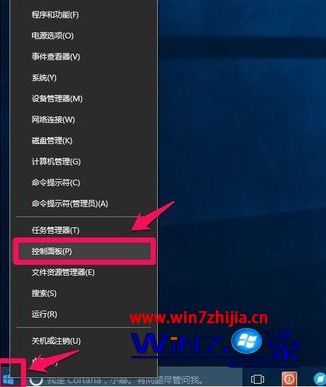
2、在打开的控制面板窗口,点击win防火墙;
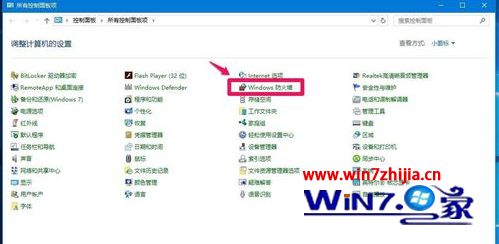
3、在win防火墙窗口中,你们点击窗口左侧的【允许应用或功能通过win防火墙】;
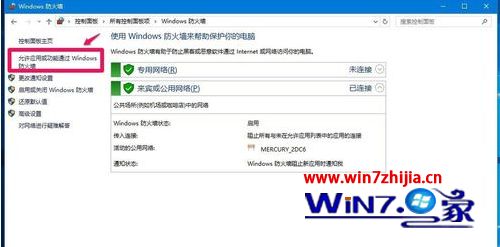
4、在win防火墙 - 允许应用窗口,点击:更改配置(n)(因为你们需要解除程序被防火墙阻止);
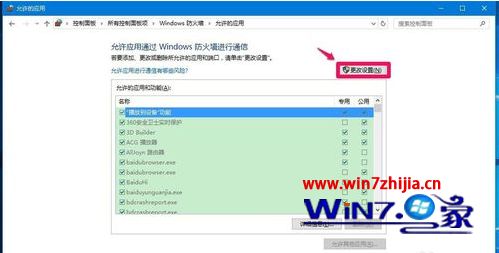
5、你们点击更改配置后,【允许其他应用(R)...】还原了可点击的状态,点击:【允许其他应用(R)...】;
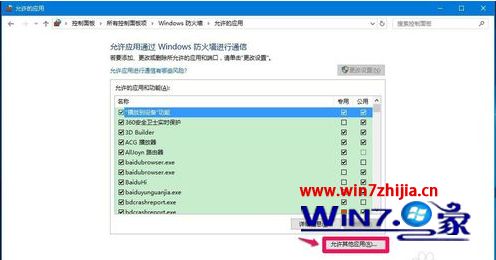
6、以本机的狸窝软件被防火墙阻止了(上面提问的知友是游戏穿越火线被防火墙阻止了)为例,说明在允许的应用和功能列表中添加项目的办法。此时打开了一个添加应用的窗口,这里要求添加应用程序的路径,要找到狸窝软件的安装路径,点击:浏览;
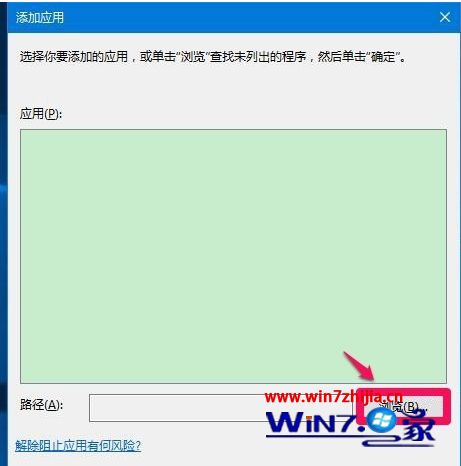
7、点击浏览以后,打开的是win\system32的文件夹窗口,而本机的狸窝软件安装在program Files(x86)文件夹中,你们点击工具栏中向上的箭头,找到program Files(x86)文件夹;

8、找到program Files(x86)文件夹以后,左键双击找到program Files(x86)文件夹;
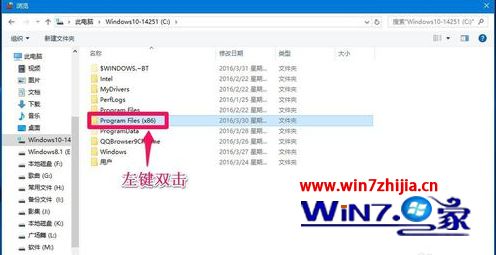
9、在打开的找到program Files(x86)文件夹下找到狸窝软件,并左键双击狸窝;

10、在打开的窗口,再次左键双击狸窝完整视频转换器;
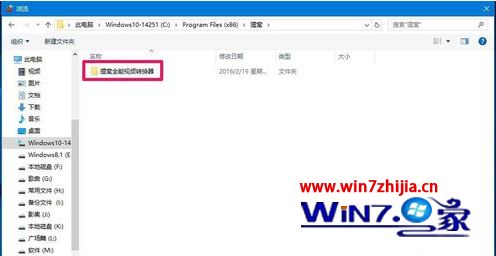
11、在狸窝完整视频转换器窗口,找到VideoConverter.exe(狸窝运行应用程序),并点击:VideoConverter.exe,再点击:打开;
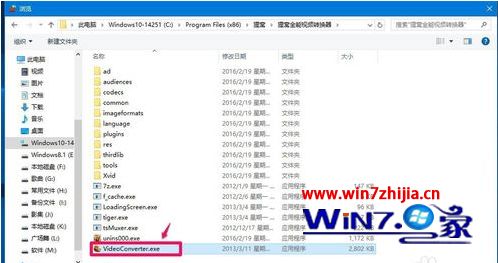
12、回到添加应用窗口,VideoConverter.exe显示在应用栏中,狸窝完整视频转换器的路径也显示在路径(A)栏中,点击:添加;
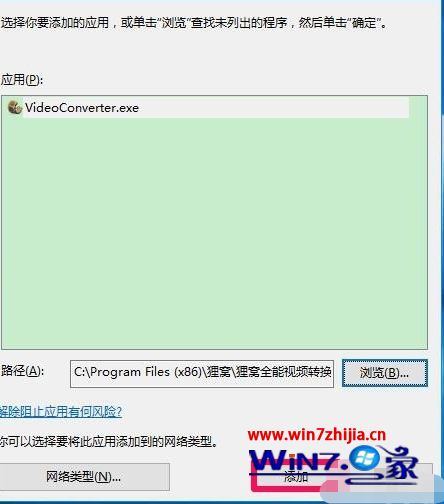
13、回到允许的应用窗口,你们可以看到VideoConverter.exe已经添加到允许的应用和功能列表中,点击VideoConverter.exe项专用的复选框打勾,再点击:确定,退出窗口。

以上便是360浏览器被win7自带防火墙拦截的全部处理办法了,但愿能够协助到大家。
本站发布的系统与软件仅为个人学习测试使用,不得用于任何商业用途,否则后果自负,请支持购买微软正版软件!
Copyright @ 2020 深度win7系统版权所有